Excel是微軟辦公套裝軟件的一個重要的組成部分,被用戶廣泛使用。那麼如果在使用的過程中遇到點擊超鏈接顯示“由於本機限制”怎麼辦?本文就教大家在Windows7系統中解決此問題的方法。
1.首先同時按下鍵盤上的Win+R快捷鍵打開電腦的運行窗口,在打開的運行窗口中,輸入regedit並單擊回車,這樣就可以打開注冊表編輯器窗口了。

2.在打開的注冊表編輯器窗口中,依次點擊展開左側窗口中的HKEY_CURRENT_USER\Software\Classes\.html,之後就可以在右側窗口中看到一個默認選項了,右鍵點擊這個選項,然後選擇修改。

3.在彈出來的編輯窗口中,將數值數據修改為Htmlfile後點擊確定保存即可。
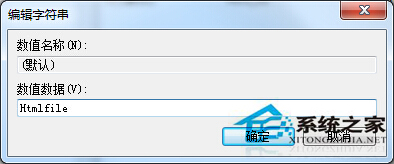
上述就是在Windows7系統中開啟Excel超鏈接顯示“由於本機限制”的解決方法。用戶完成上面的操作後就可以順利使用超鏈接了。